Тест принтера
Когда-то непременно появляется потребность в составлении профиля и проверки качества печати определенного принтера. Можно, естественно, распечатать различные фото и всматриваться в переходы разных цветов, но намного проще для этого использовать специальные тестовые страницы.
Содержание статьи
Что такое тест принтера
Существуют различные тестовые страницы, которые позволяют проверить устройство:
- цветная тест-страница;
- текст для диагностирования цветных устройств;
- страница проверки цветов кожного покрова лица;
- смешанный тест для диагностирования цветной и черно-белой распечатки;

- для определения серых оттенков;
- страница для диагностирования юстировки печатающей головки в принтере;
- черно-белая тестовая страница;
- трехцветная распечатка страницы для определения качества цветов в трехцветной гамме;
- полностью черная страница для очистки дюз черной печатной головки либо определения качества заливки для черно-белых принтеров.
Зачем нужен тест на цветном принтере
Во время настройки устройства и проверки работоспособности, как правило, вполне хватает обычной тестовой страницы («Принтеры и факсы» — «Пробная страница»).
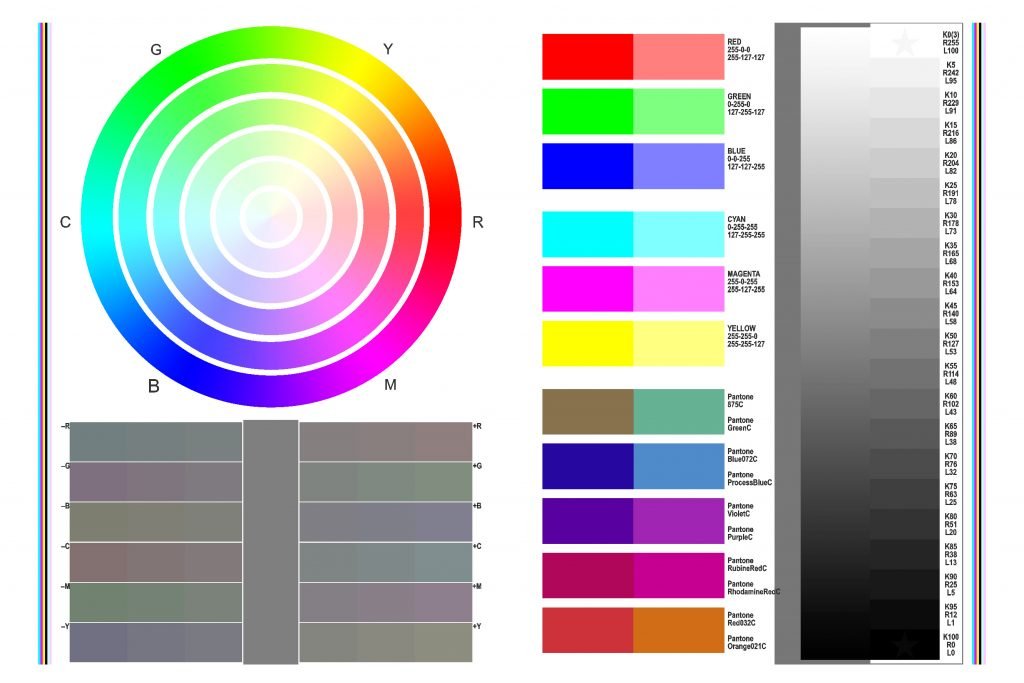
Но в случае струйного оборудования, тем более, если это устройство не новое и вероятно чуть засохли чернила в дюзах головки, может быть необходима более цветная распечатка, на которой видно как распечатывается по отдельности каждый цвет в конкретной линии.
Как использовать тест принтера
Дюзами в сфере распечатки и ремонта устройств называются специальные элементы на печатной головке оборудования. Так же их не редко называют соплами. Все дюзы «выстреливают» чернила в необходимое время. Если одно либо несколько сопел загрязнены или сломаны, конечная печать листа может производиться с пробелами — «в полоску». Число сопел на картридже либо печатной головке может быть больше 100 штук (в некоторых случаях, более 1000), с учетом предназначения принтера.
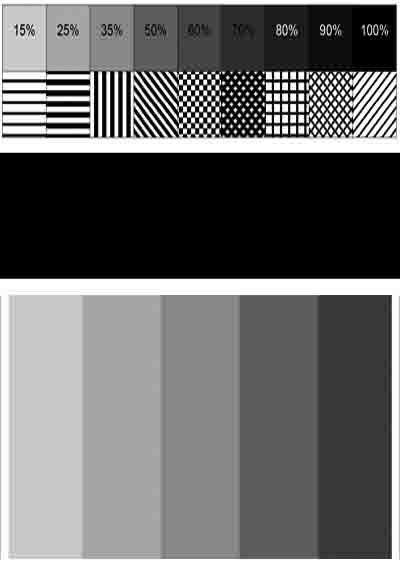
Важно! Тестирование дюз — это проверка устройства, напечатанное на листе и показывающее количество рабочих и нерабочих дюз.
Зачем требуется проверка сопел — напечатав проверочную страницу можно сразу увидеть, какие цвета используются, какие распечатываются с пропусками и в каком порядке чернила поступают в головку. Во время проблем с качеством печатного текста, для начала нужно напечатать тестовую страницу дюз, сравнивая ее с эталоном печати.
Чтобы выполнить тест сопел у устройств нужно выполнить такие действия:
- зайти в меню «Пуск» найти вкладку «Панель управления» и зайти в «Свойства принтера» либо «Принтеры и факсы», с учетом установленной ОС. Появится окно с указанием установленного устройства;
- если оборудования включено и подсоединено к ПК, то его ярлык ярко подсветится, в отличие от других неподключенных принтеров. Далее необходимо кликнуть на подключенном устройстве правой клавишей мышки и выбрать «Настройка печати»;
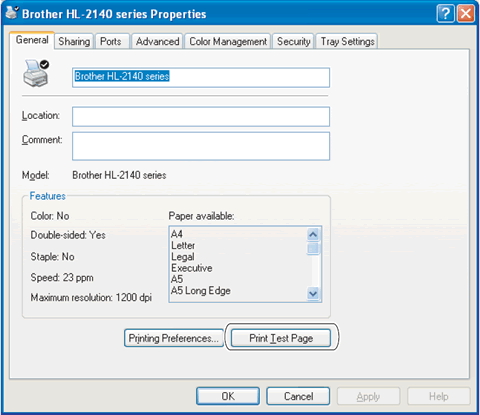
- в новом окне нужно отыскать вкладку «Сервис» и кликнуть по ней;
- во вкладке «Сервис» нужно найти меню «Проверка дюз», прочитать описание к этой функции и кликнуть на этот пункт;
- в новом окне необходимо прочитать информацию, выполнить указанные в ней условия и кликнуть «Печать».
- появится очередное новое окно, где будет показан эталон печати сопел для конкретной модели устройства и тестирование дюз с вероятной проблемой (с определенным количеством загрязненных сопел), а также режимы работы устройства «Готово» и «Очистить».
Если текстовая картинка имеет совпадение с эталоном (указывается «Хорошо»), соответственно, все сопла работают в нормальном режиме и устройство даст качественный текст, если же во время тестового режима находятся пробелы, то потребуется очистка, для чего необходимо нажать клавишу «Очистка».
Важно! Не советуют выполнять подряд больше двух очисток, так как можно забить счетчик очистки и создать, таким образом, множество проблем. Это чаще всего относится к оборудованию компании Epson. После нескольких очисток лучше всего дать принтеру постоять в покое 2-3 часа, затем напечатать проверочный документ еще раз и, как правило, он получается в соответствии с эталоном, если это не произошло, то нужно найти проблему в чернилах при подаче либо непосредственно в устройстве.
Чаще всего есть возможность проверки сопел без участия ПК, с помощью нажатия некоторой комбинации клавиш на панели приборов устройства.
При подведении итогов необходимо ориентироваться на востребованность функций. Обычно многофункциональные устройства используются для распечатки, после — ксерокопий и сканирования (режим факса в этом случае не рассматривается). Во всех режимах нужно отдельно оценить качество текста и рисунка. Дополнительно необходимо учитывать стойкость чернил к действию влаги и выделения с помощью маркера.







